Sbloccare il computer portatile senza password
- Home
- Supporto
- Suggerimenti Sistema Salvataggio
- Sbloccare il computer portatile senza password
Sommario
Scopri come sbloccare il tuo portatile senza complicazioni con la nostra guida. Impara a bypassare le password con Renee PassNow, Ophcrack e gli account amministratore integrati. Ricorda l’importanza dei backup regolari per prevenire la perdita di dati.
Indice dei contenuti
 Bloccati dalla password di accesso a Windows dimenticata
Bloccati dalla password di accesso a Windows dimenticata- Metodo 1: utilizzo di Renee PassNow per creare un disco di reimpostazione della password generale
- Metodo 2: usare Ophcrack per craccare le password di accesso a Windows tramite Live Boot
- Metodo 3: sbloccare il computer portatile senza password utilizzando l'account amministratore integrato
- Metodo 4: bypassare la password con il trucco di Utilman
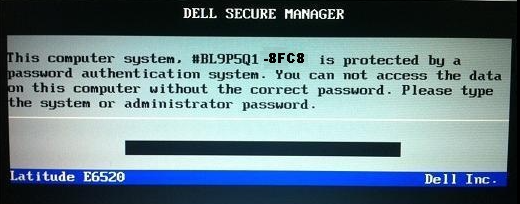
| Compaq | 5 cifre decimali | 12345 |
| Fujitsu-Siemens | 5 cifre decimali | 12345 |
| Fujitsu-Siemens | 8 cifre esadecimali | MANZO MORTO |
| Fujitsu-Siemens | 5×4 cifre esadecimali | AAAA-BBBB-CCCC-DEAD-BEEF |
| Fujitsu-Siemens | 5×4 cifre decimali | 1234-4321-1234-4321-1234 |
| Hewlett Packard | 5 cifre decimali | 12345 |
| Netbook Hewlett-Packard/Compaq | 10 caratteri | CNU1234ABC |
| Insyde H20 (generico) | 8 cifre decimali | 3133610 |
| Fenice (generico) | 5 cifre decimali | 12345 |
| Sony | Numero di serie di 7 cifre | 1234567 |
| SAMSUNG | 12 cifre esadecimali | 07088120410C0000 |
| Dell | numero di serie | 1234567-595B1234567-D35B1234567-2A7B1234567-1D3B1234567-1F661234567-6FF11234567-1F5A1234567-BF97 |

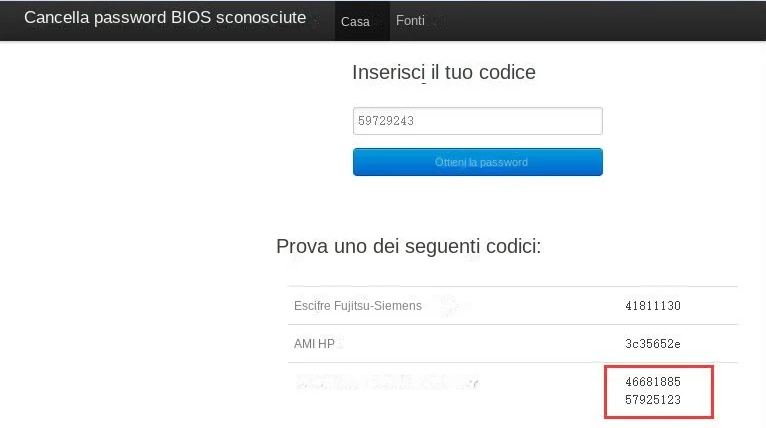
Cos’è Renée PassNow?
Inizia scaricando Renee PassNow dal sito ufficiale e installalo su un altro computer a cui puoi accedere. Puoi scegliere la versione appropriata in base al sistema operativo del tuo computer.

Ripristino della password di Windows Reimposta/rimuovi la password di accesso all'account in tre semplici passaggi.
Salvataggio file Salva rapidamente i file persi senza avviare il sistema Windows.
Trasferimento veloce I file esistenti nel computer possono essere trasferiti rapidamente senza il sistema Windows.
Correggi l'errore di avvio di Windows Può riparare vari errori o arresti anomali all'avvio di Windows.
Cancellazione sicura del disco Cancella completamente i file del disco, i dati non hanno paura di essere ripristinati.
Ripristino della password di Windows Reimposta/rimuovi la password di accesso all'account in tre semplici passaggi.
Salvataggio file Salva rapidamente i file persi senza avviare il sistema Windows.
Trasferimento veloce I file esistenti nel computer possono essere trasferiti rapidamente senza il sistema Windows.
Avvia Renee PassNow e inserisci un’unità flash USB o un CD/DVD vuoto nel computer. Seleziona l’opzione per creare un supporto avviabile. Seguire le istruzioni visualizzate sullo schermo per completare il processo.

Inserisci l’USB o il CD/DVD avviabile nel computer Windows bloccato. Riavvia il computer e accedi alle impostazioni del BIOS premendo il tasto appropriato (solitamente F2 o Canc). Configurare l’ordine di avvio per dare priorità al supporto di avvio.
| Tipo di server | Immettere il metodo del menu di avvio |
|---|---|
| DELL | Premere ripetutamente il tasto F12 prima che il logo Dell venga visualizzato sullo schermo. |
| HP | Premere più volte il tasto F9 quando viene visualizzato il logo HP. |
| Nome del BIOS | Immettere il metodo del menu di avvio |
|---|---|
| ASRock | DEL o F2 |
| ASUS | DEL o F2 per PC/ DEL o F2 per schede madri |
| Acer | DEL o F2 |
| Dell | F12 o F2 |
| EC | DEL |
| Gigabyte/Aorus | DEL o F2 |
| Lenovo (portatili di consumo) | F2 o Fn + F2 |
| Lenovo (desktop) | F1 |
| Lenovo (ThinkPad) | Immettere quindi F1 |
| MSI | DEL |
| Tablet Microsoft Surface | Tieni premuti i pulsanti di accensione e aumento del volume |
| PC di origine | F2 |
| SAMSUNG | F2 |
| Toshiba | F2 |
| Zotac | DEL |
| HP | Esc/ F9 per `Menu di avvio`/ Esc/ F10/ Scheda Archiviazione/ Ordine di avvio/ Sorgenti di avvio legacy |
| INTEL | F10 |

Dopo aver eseguito correttamente l’avvio dal supporto di avvio, verrà caricato Renee PassNow. Seleziona ” PassNow!” ” funzione dopo l’avvio dal nuovo disco di reimpostazione della password di Windows creato.

Scegli l’account utente per il quale desideri reimpostare la password. Quindi, fare clic sul pulsante “Cancella password”. Renee PassNow rimuoverà o reimposterà la password per l’account utente selezionato.

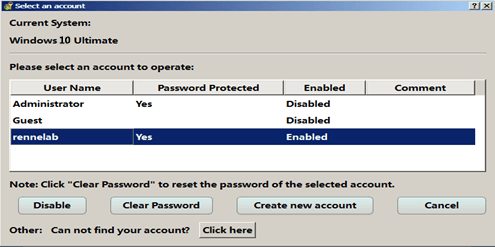
Una volta reimpostata la password, rimuovere il supporto di avvio dal PC e riavviare il computer. Ora sarai in grado di accedere all’account Windows senza password.
- Facile da usare con un'interfaccia intuitiva.
- Non richiede conoscenze o competenze tecniche.
- Può essere utilizzato per reimpostare o bypassare le password di accesso a Windows.
- Funziona sulla maggior parte dei sistemi Windows.
Contro:
- Richiede l'accesso a un altro computer per creare il disco di avvio.
- Potrebbe non funzionare su sistemi Windows vecchi o obsoleti.
- Potrebbe non funzionare se il portatile è stato crittografato con BitLocker.
Ophcrack, uno strumento gratuito e open source per crackare le password. Questo metodo prevede la creazione di un USB o un CD/DVD avviabile e l’esecuzione di Ophcrack sul desktop Windows 10 bloccato.
Per utilizzare Ophcrack, dovrai prima scaricarlo e installarlo su un altro computer con accesso a Internet. Una volta installato, crea un USB o un CD/DVD avviabile utilizzando Ophcrack per eseguirlo sul desktop Windows 10 bloccato.
Ophcrack richiede le tabelle arcobaleno per decifrare le password. Queste tabelle contengono hash precalcolati per un’ampia gamma di possibili password. Seleziona le tabelle appropriate in base alla versione di Windows che stai utilizzando. In questo caso selezionare le tabelle per Windows XP.
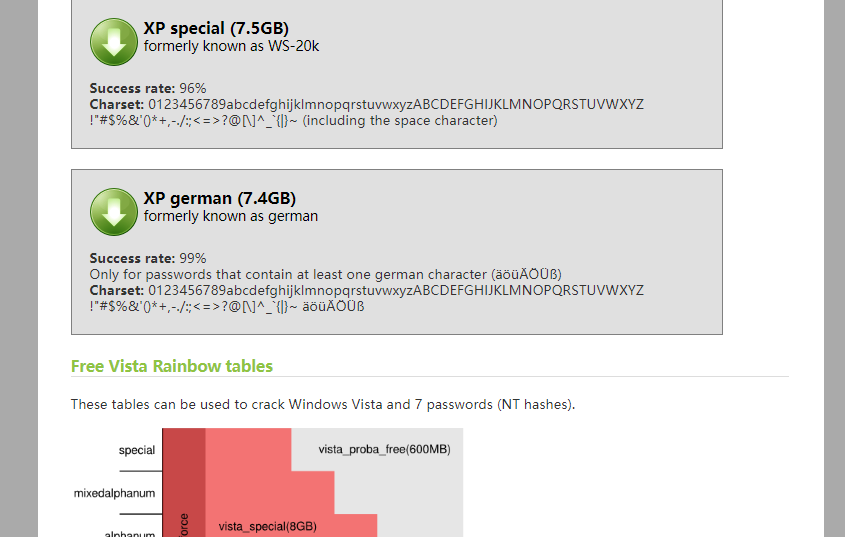
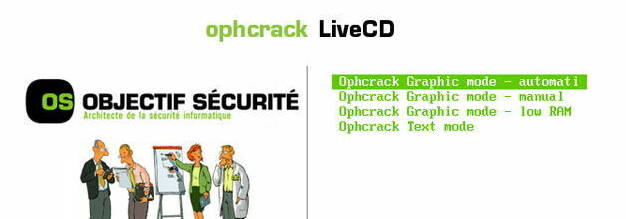
Dopo aver selezionato le tabelle corrette, fai clic sul pulsante “Carica” per caricarle in Ophcrack. Quindi, fai clic sul pulsante “Crack” per avviare il processo di recupero della password. Ophcrack inizierà ad analizzare gli hash e tenterà di decifrare la password
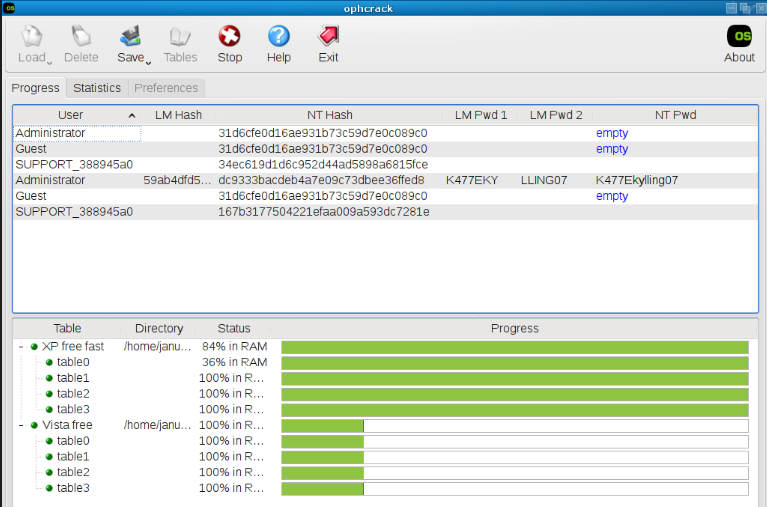
- Strumento gratuito e open-source
- Relativamente facile da usare
- Non richiede alcuna conoscenza tecnica
Contro:
- Funziona solo per password fino a 8 caratteri
- Potrebbe non funzionare con le versioni più recenti di Windows
- Richiede un computer e un dispositivo di avvio separato
Se non riesci ad accedere al tuo laptop con il tuo account utente normale, puoi utilizzare l’account amministratore integrato per ignorare la password. Segui questi passi:
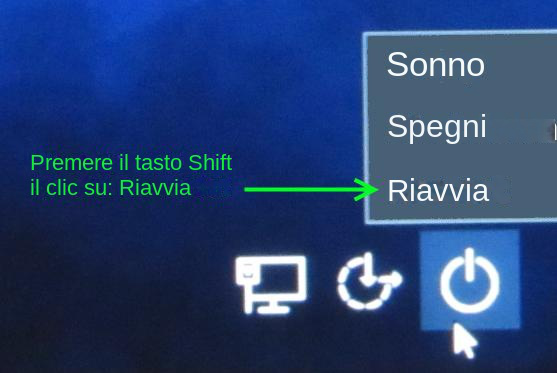
| Versione di Windows | Link per scaricare | Requisiti |
|---|---|---|
| Windows XP | https://isoriver.com/windows-xp-iso-download/ | - |
| Windows 7 | https://learn.microsoft.com/lifecycle/products/windows-7 | PC con connessione Internet funzionante/un’unità flash USB vuota o un DVD con almeno 8 GB di spazio di archiviazione disponibile/un codice Product Key |
| Windows 8/8.1 | https://www.microsoft.com/software-download/windows8 | Lo stesso di cui sopra |
| Windows 10 | https://www.microsoft.com/software-download/windows10 | Lo stesso di cui sopra |
| finestre11 | https://www.microsoft.com/software-download/windows11 | Lo stesso di cui sopra |
copy c:\windows\system32\utilman.exe c:\windows\system32\utilman.exe.bak
copy c:\windows\system32\cmd.exe c:\windows\system32\utilman.exe
wpeutil reboot
Articoli correlativi :
04-03-2024
Giorgio : Per eseguire un ripristino delle impostazioni di fabbrica su un laptop ASUS con Windows 8 senza utilizzare la...
Sbloccare il computer Windows 10 senza password: una guida completa
09-12-2023
Roberto : Avete dimenticato la password di Windows 10? Non preoccupatevi: questo articolo illustra 5 diversi metodi per sbloccare il...
Sbloccare il login di Windows: Una guida completa al cracking della password di accesso
14-12-2023
Giorgio : Se non riuscite ad accedere al vostro account Windows per una password dimenticata, ci sono metodi efficaci per...


